Come registrare il gameplay su PS4 con Facecam e commenti illimitati
Indipendentemente dal gioco a cui giochi, è abbastanza comune che desideri registrare momenti salienti e momenti interessanti da condividere o salvare. Per gli utenti PS4, puoi utilizzare la funzione di registrazione del gameplay incorporata per registrare su PS4. È supportato per trasmettere e caricare direttamente i video di gioco di PS4. Oppure puoi creare un video tutorial di gioco per PS4 con un software di registrazione del gioco professionale. Rispetto alla funzione di registrazione del gameplay di PS4, puoi ottenere più effetti di disegno e strumenti avanzati. Entrambi i due metodi di ricodifica PS4 verranno introdotti in dettaglio qui.

Se vuoi aggiungere annotazioni, commenti e altri effetti di disegno sullo schermo al tuo video di registrazione del gameplay di PS4, sicuramente Registratore schermo Blu-ray Master può essere la tua prima scelta. È supportato per registrare video di giochi per PS4 con audio interno e chat vocali, nonché la tua webcam. Puoi modificare e registrare il gameplay su PS4 per YouTube e Twitch. Sono utili anche il trimmer video integrato e le preferenze di registrazione personalizzabili.
Passo 1 Collega PS4, HDMI e la scheda di acquisizione al computer. Assicurati che il gioco per PS4 possa essere visualizzato sullo schermo del display. Scarica, installa e avvia Blu-ray Master Screen Recorder gratuitamente.
Passo 2 Clicca su Videoregistratore opzione. Seleziona la finestra di gioco PS4. Per registrare il gameplay su PS4 con audio, accendi Sound System. Quindi accendi Microfono per registrare il gioco su PS4 anche con la voce. Per le persone che desiderano registrare il gameplay su PS4 con la fotocamera, puoi accenderlo Webcam. Ci sarà una sovrapposizione immagine nell'immagine nella registrazione della PS4.

Passo 3 Clicchi REC per registrare il gameplay di PS4 in HD. Tutti i video, l'audio e la webcam del gameplay possono essere acquisiti contemporaneamente. Puoi fare clic su Immagine dello schermo icona per lo screenshot sul gioco PS4. Oppure puoi fare clic Modifica per registrare il gameplay di Ps4 con commenti.

Passo 4 Clicchi Fermare per interrompere la registrazione del gioco su PS4. Nel pop-up Anteprima finestra, fare clic Giocare per avere un controllo. Qui puoi estrarre qualsiasi parte del video della registrazione del tuo gioco PS4. Clic Risparmi per salvare il video del gioco PS4. Oppure puoi condividere il video di gioco di PS4 su YouTube in formato Cronologia delle registrazioni.
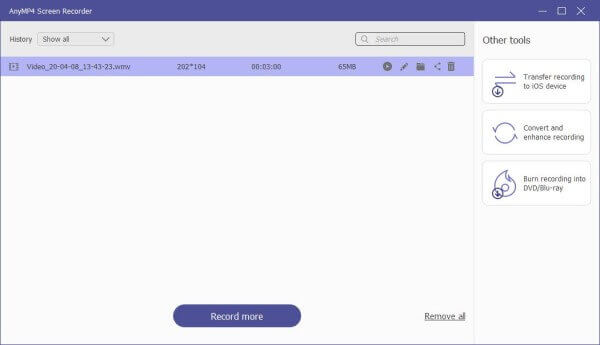
Note:: Registratore di schermate online gratuito Blu-ray Master è 100% gratuito e sicuro per la registrazione di video e audio di giochi per PS4. Sebbene i suoi strumenti di modifica e accelerazione hardware siano disabilitati.
Oppure puoi registrare, modificare e condividere video di gioco direttamente con il tuo controller PS4. Il limite massimo di tempo di registrazione per PS4 è di 60 minuti. Quindi puoi registrare su PS4 non più di un'ora. Ora vediamo come registrare il gameplay di PS4 senza una scheda di acquisizione.
Passo 1 Apri il gameplay su PS4 che desideri registrare. Tieni premuto il Condividi pulsante sul controller PS4.
Passo 2 Scegli Lunghezza del video. Quindi regola la durata della registrazione di PS4 da 30 secondi a 60 minuti.
Passo 3 Premere il tasto Condividi due volte per avviare la registrazione del gameplay su PS4.
Passo 4 Premere il tasto Condividi di nuovo per interrompere la registrazione del gameplay su PS4.
Passo 5 Scegli Salva video per registrare il gameplay su PS4 senza condividere.
Passo 6 Aprire il Capture Gallery cartella per trovare il filmato registrato. È lì che viene salvato il file di registrazione del tuo gioco PS4.
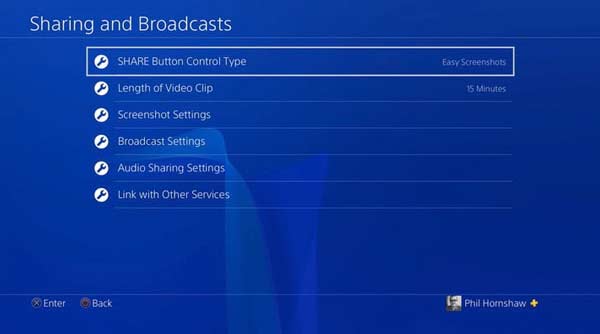
Come condividere la registrazione del gameplay di PS4 su YouTube?
Dopo aver registrato il gameplay con PS4, puoi condividerlo anche su YouTube o Facebook. Ci sarà Carica video ed Condividi Play opzioni nella pagina a comparsa. Scegline uno per registrare il gameplay su PS4 e caricarlo su YouTube o Facebook.
Come registrare il gameplay precedente su PS4?
Registra e salva automaticamente gli ultimi 4 minuti di filmati di gioco su PS15. Se vuoi registrare il gameplay passato su PS4, premi semplicemente il tasto Quadrata pulsante. Puoi trovare il filmato del gioco PS4 salvato in Capture Gallery. Oppure puoi condividere il video di gioco su PS4 anche su piattaforme di social media.
PS4 registra sempre?
Sì. PS4 continuerà a registrare gli ultimi 15 minuti del tuo gioco per impostazione predefinita. Ma ciò non significa che puoi sempre ottenere tutti i tuoi filmati di gioco. Devi premere Condividi per salvarlo sull'unità USB o altrove manualmente.
Posso registrare su PS4 con la mia voce?
Sì. Per registrare il gameplay su PS4 con la voce, devi utilizzare un auricolare o un microfono su una PlayStation Camera. Quindi vai a Impostazioni di condivisione audio in Condivisione e trasmissioni per specificare i dettagli.
Questo è tutto per registrare il gameplay su PS4 in 2 modi diversi. La stessa PS4 consente agli utenti di ottenere gli ultimi 15 minuti di registrazione. Anche se non hai avviato la registrazione, puoi comunque salvare o condividere una registrazione di gioco. Ma se vuoi registrare il gameplay di PS4 per ore con più funzioni, anche Blu-ray Master Screen Recorder può essere la tua buona scelta.
Più Reading
Come registrare Pokémon GO su Android e iPhone
Come posso registrare Pokémon GO? Questo post ti mostrerà due semplici modi per registrare Pokémon GO sul tuo Android e iPhone con alta qualità.
Come catturare il gioco su Windows 10/8/7 senza limiti di tempo
Questo post è la guida dettagliata per acquisire il gameplay su computer Windows. Puoi registrare giochi su Windows 10/8/7 tramite Xbox Game Bar e il miglior software di acquisizione dei giochi.
Come registrare Clash Royale su Windows, Mac o iPhone
Non sai come registrare il gameplay di Clash Royale su Windows, Mac o iPhone? Questa guida completa ti mostrerà i modi per registrare Clash Royale con alta qualità.
Come acquisire video di gioco su iPad
Se vuoi registrare la parte più eccitante del gioco a cui stai giocando, puoi leggere il post per scoprire come acquisire video di gioco su iPad.
Registra gioco
Replay di Fortnite Registra il gioco LOL Registra il gameplay di Xbox Registra giochi Pokemon Registra il gioco su Steam Registra il gioco su PS4 Registratore di Minecraft Registra Clash Royale Registra il gioco VR Registra il gameplay su Switch Registra video Roblox Registra il gioco PS3